Како омогућити опцију завршетка задатка на траци задатака у оперативном систему Виндовс 11
Мицрософт Виндовс 11 Јунак / / June 23, 2023

Објављено

Виндовс 11 сада има функцију која вам омогућава да прекинете апликације које не реагују са траке задатака. Ево како да га подесите и користите на рачунару.
Мицрософт наставља да додаје и тестира нове функције за своја надолазећа ажурирања за Виндовс 11. Ако сте члан Инсајдерски програм, моћи ћете да користите нове функције пре него што буду представљене свим корисницима.
Једна од нових функција коју можете испробати је Заврши задатак опција. Ово вам даје могућност да прекинете апликације које не реагују без отварање Таск Манагер-а. Уместо тога, можете да кликнете десним тастером миша на задатак и прекинете апликацију са траке задатака.
Ако користите Виндовс 11 са инсајдерском верзијом 23466 или новијом, ево како да омогућите нову функцију.
Како омогућити функцију завршетка задатка за Виндовс 11 траке задатака
Тренутно, да бисте користили ову функцију, морате да урадите неке конфигурације јер процес није једноставан. Не можете само ажурирати Виндовс 11
Да бисте омогућили опцију Заврши задатак на траци задатака:
- Кликните десним тастером миша на мени Старт и изаберите Подешавања.
- Изаберите Приватност и безбедност опција са леве табле.
- Под Безбедност одељак са десне стране, кликните на За програмере опција.
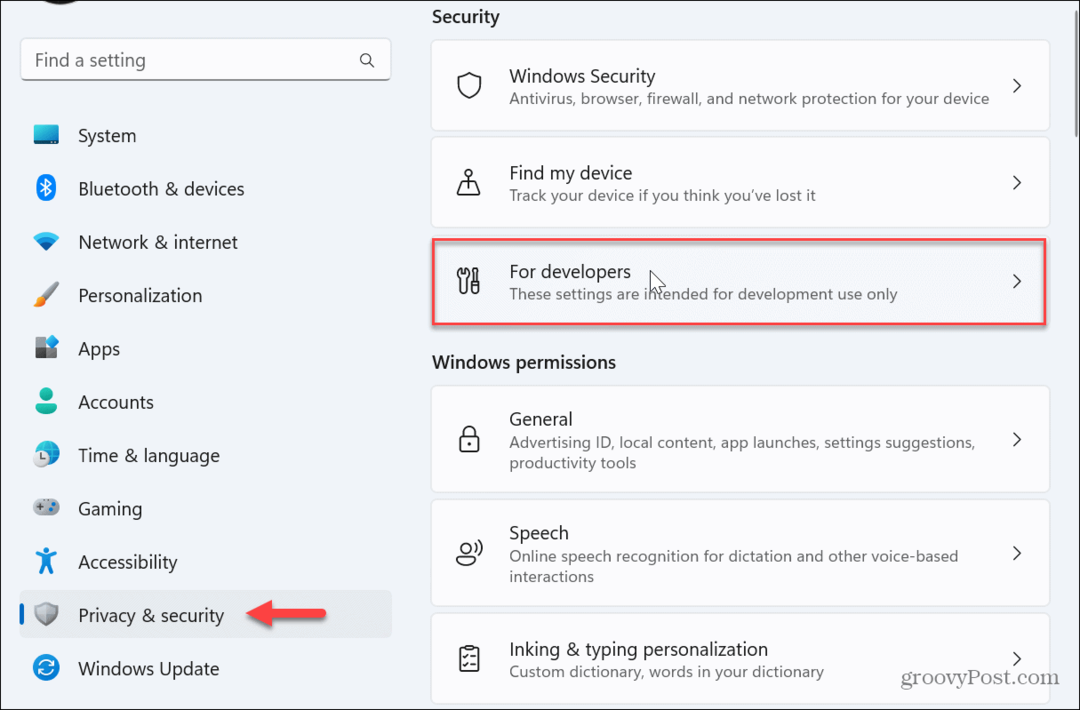
- Укључи на Режим програмера опција.

- Кликните да дугме када се појави прозор за верификацију.
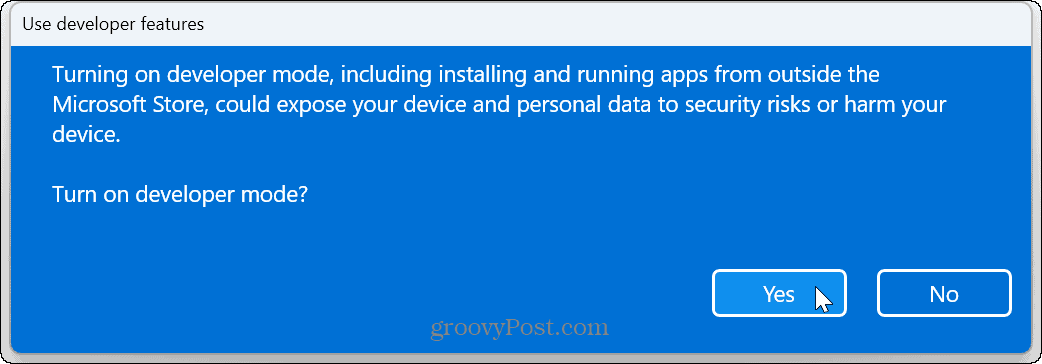
- Затворите подешавања и поново покрените Виндовс 11.
- Када се рачунар поново покрене, поново га отворите Подешавања и изаберите Систем > За програмере.
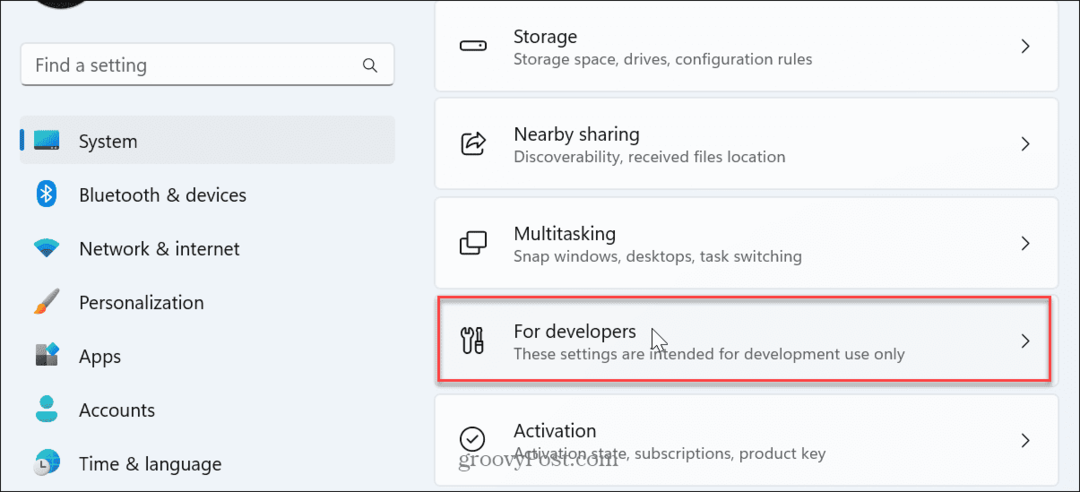
- Померите се надоле по листи са десне стране и укључите Заврши задатак прекидач.
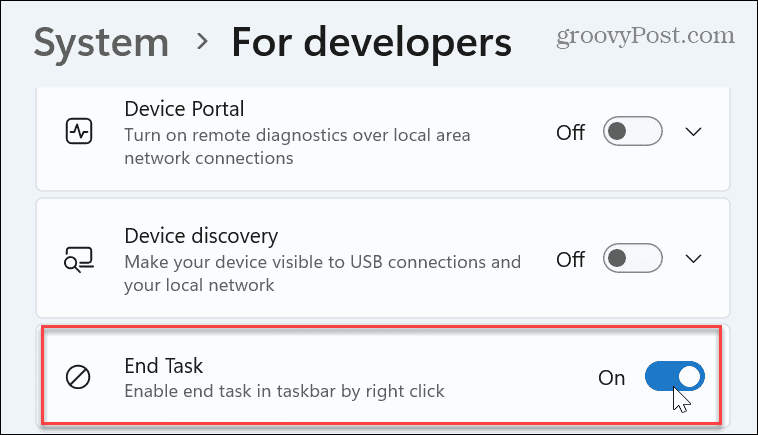
- Када завршите кораке, можете да кликнете десним тастером миша на апликацију на траци задатака и изаберете Заврши задатак из контекстног менија који се појави.

Лако окончајте апликације и задатке у оперативном систему Виндовс 11
Нова функција Енд Таск на траци задатака Виндовс 11 је једноставна за коришћење и штеди време, посебно ако имате апликација која не реагује или је замрзнута затворити. Више не морате да отварате Таск Манагер, идите до апликације и тамо је завршавате. Важно је напоменути да ћете и даље имати опције контекстног менија које сте навикли да волите Затвори прозор и Закачи на таск бар.
Мицрософт није олакшао померање траке задатака на Виндовс 11. Дакле, ако имате други монитор, сазнајте како померите траку задатака на други монитор. А ако тражите више начина да побољшате траку задатака, погледајте како разгрупишите траку задатака Користећи Стардоцк-ов почетак 11.
Такође, да бисте омогућили брз приступ, можда ћете желети закачите Гмаил на траку задатака или научити да закачите датотеке, фасцикле или диск јединице на траку задатака. Ако се ослањате на системски сат и желите да га учините кориснијим, можете прикажи секунде до сата на траци задатака.
